HP ProDesk 400 G1 Base Small Form Factor PC User Manual
Browse online or download User Manual for Unknown HP ProDesk 400 G1 Base Small Form Factor PC. HP ProDesk 400 G1 Small Form Factor PC Guia de Hardware
- Page / 60
- Table of contents
- BOOKMARKS
- Guia de Hardware 1
- Sobre este Guia 3
- Conteúdo 5
- 1 Recursos do produto 7
- Componentes do painel frontal 8
- 2 Atualizações de hardware 11
- Remoção do painel frontal 14
- Remoção das tampas do painel 14
- Conexões da placa do sistema 17
- DIMMsMemória 19
- DDR3-SDRAM DIMMs 19
- Ocupação dos soquetes DIMM 20
- Instalação de DIMMs 20
- Posições das unidades 26
- Bloqueio do cabo 46
- Segurança do painel frontal 51
- A Substituição da bateria 54
- B Descarga eletrostática 57
- C Orientações operacionais do 58
- Preparação para transporte 59
Summary of Contents
Guia de HardwareHP ProDesk 400 G1 Formato Compacto
Não.Slot Mídia 1 SD/HC/XC/UHS-1●Secure Digital (SD)●Secure Digital de AltaCapacidade (SDHC)●Cartão de memóriaSDXC (SecureDigital ExtendedCapacity)2
2 Atualizações de hardwareRecursos para a manutençãoO computador tem recursos que facilitam a atualização e a manutenção. Nenhuma ferramenta énecessár
Remoção do painel de acesso do computadorPara acessar componentes internos, você deve remover o painel de acesso:1. Remova/desencaixe quaisquer dispos
Reinstalação do painel de acesso do computadorColoque o painel no computador (1) e deslize-o para a frente (2) e aperte o parafuso (3) para seguraro p
Remoção do painel frontal1. Remova/desacople quaisquer dispositivos de segurança que impeçam a abertura docomputador.2. Retire todas as mídias removív
2. Para remover a tampa do painel da unidade óptica, empurre para dentro as cinco guias deretenção (1), depois puxe a tampa para fora do painel fronta
Reinstalação do painel frontalInsira os quatro ganchos no lado inferior do painel, dentro dos orifícios retangulares no chassi (1)depois gire o lado s
5. Oriente o computador para que seu lado direito esteja voltado para baixo e coloque-o nosuporte opcional.NOTA: Para estabilizar o computador na orie
Nº Conector da Placa doSistemaEtiqueta da Placa doSistemaCor Componente2 PCI Express x1 X1PCIEXP2 preto Placa de expansão3 PCI Express x1 X1PCIEXP1 pr
Instalação de memória adicionalO computador é fornecido com módulos de memória em linha dupla (DIMMs) com memória deacesso aleatório dinâmico síncrono
© Copyright 2013 Hewlett-PackardDevelopment Company, L.P. Asinformações contidas neste documentoestão sujeitas a alterações sem avisoprévio.Microsoft®
Ocupação dos soquetes DIMMExistem dois soquetes DIMM na placa do sistema, com um soquete por canal. Os slots são rotuladoscomo DIMM1 e DIMM3. O soquet
4. Desconecte o cabo de alimentação da tomada e todos os dispositivos externos.CUIDADO: Você deve desconectar o cabo de alimentação e aguardar aproxim
Remoção ou instalação de uma placa de expansãoO computador dispõe de três slots de expansão PCI Express x1 e um PCI Express x16.NOTA: Os slots PCI Exp
9. Antes de instalar uma placa de expansão, remova a tampa dos slots de expansão ou a placa deexpansão existente.NOTA: Antes de remover uma placa de e
c. Para remover uma placa PCI Express x16, puxe a alavanca retentora localizada na partetraseira do slot de expansão e, cuidadosamente, movimente a pl
12. Para instalar uma nova placa de expansão, segure a placa bem acima do slot de expansão naplaca de sistema, depois mova a placa em direção à parte
18. Bloqueie quaisquer dispositivos de segurança que foram desbloqueados para remoção dopainel de acesso.19. Reconfigure o computador, se necessário.P
Instalação e remoção de unidadesQuando instalar unidades, siga estas instruções:●A unidade de disco rígido primária Serial ATA (SATA) deve ser conecta
CUIDADO: Para evitar a perda de trabalho e danos ao computador ou à unidade:Se você estiver inserindo ou removendo uma unidade de disco rígido, deslig
Remoção de um dispositivo de 3,5 polegadasCUIDADO: Todas as mídias removíveis devem ser retiradas de uma unidade antes de removê-lado computador.1. Re
Sobre este GuiaEste guia fornece informações básicas para upgrade do HP ProDesk Business PC.AVISO! O texto apresentado dessa maneira indica que a não-
8. Desconecte os cabos da unidade da parte traseira da unidade, ou, se você estiver removendoum leitor de cartão de mídia, desconecte o cabo USB e da
Instalação de um dispositivo de 3,5 polegadas1. Remova/desacople quaisquer dispositivos de segurança que impeçam a abertura docomputador.2. Retire tod
9. Gire o compartimento de unidade até a posição vertical.10. Deslize o dispositivo para dentro do compartimento, assegurando-se de alinhar os parafus
11. Se estiver instalando um leitor de cartão de mídia USB 3.0, você deve usar o adaptador de USB3.0 para USB 2.0 e conectar o cabo do adaptador do le
16. Reconecte o cabo de alimentação e quaisquer dispositivos externos, depois, ligue ocomputador.17. Reponha quaisquer dispositivos de segurança foram
Remoção de uma unidade óptica finaCUIDADO: Todas as mídias removíveis devem ser retiradas de uma unidade antes de removê-lado computador.1. Remova/des
Instalação de uma unidade óptica fina1. Remova/desacople quaisquer dispositivos de segurança que impeçam a abertura docomputador.2. Retire todas as mí
9. Deslize a unidade óptica através de todo o painel frontal até o final do compartimento para queela bloqueie no lugar (1), em seguida, conecte os ca
Remoção e substituição de uma unidade de disco rígido de 3,5 polegadasNOTA: Antes de remover a unidade de disco rígido antigo, certifique-se de fazer
8. Puxe para fora a trava de liberação próxima da parte traseira da unidade de disco rígido (1).Enquanto puxa a trava de liberação para fora, deslize
iv Sobre este Guia
10. Alinhe os parafusos-guia com os slots no chassi do compartimento de unidade, pressione aunidade de disco rígido no compartimento, em seguida desli
Remoção de uma unidade de disco rígido de 2,5 polegadas1. Remova/desacople quaisquer dispositivos de segurança que impeçam a abertura docomputador.2.
8. Desconecte os cabos de alimentação (1) e de dados (2) da parte traseira da unidade de discorígido.9. Puxe para fora a trava de liberação na parte t
Instalação de uma unidade de disco rígido de 2,5 polegadas1. Remova/desacople quaisquer dispositivos de segurança que impeçam a abertura docomputador.
8. Gire o compartimento de unidade até a posição vertical.9. Alinhe os parafusos-guia na unidade com os slots J nas laterais do compartimento da unida
10. Conecte os cabos de alimentação (1) e de dados (2) na parte traseira da unidade de discorígido.NOTA: Se a unidade de disco rígido de 2,5 polegadas
14. Reconecte o cabo de alimentação e quaisquer dispositivos externos, depois, ligue ocomputador.15. Reponha quaisquer dispositivos de segurança foram
CadeadoTrava de segurança para HP Business PC1. Prenda o cabo de segurança ao passá-lo em volta de um objeto fixo.Instalação de uma trava de segurança
2. Insira a trava de cabo no slot de trava de cabo na parte de trás do monitor e prenda a trava nomonitor, inserindo a chave no orifício localizado na
4. Utilize o suporte fornecido no kit para prender outros dispositivos periféricos, colocando o cabodo dispositivo ao longo do centro do suporte (1),
Conteúdo1 Recursos do produto ...
6. Solte o parafuso que prende o painel de acesso ao chassi (1) para removê-la do painel deacesso (2).7. Parafuse o bloqueio no chassi no orifício do
8. Insira o plugue do cabo de segurança no bloqueio (1) e pressione o botão (2) para prender obloqueio. Use a chave fornecida para desprender o bloque
4. Desconecte o cabo de alimentação da tomada e todos os dispositivos externos.CUIDADO: Independente do estado ativado, a placa do sistema é constante
11. Conecte novamente o cabo de alimentação e ligue o computador.12. Bloqueie quaisquer dispositivos de segurança que foram desbloqueados para remoção
A Substituição da bateriaA bateria que acompanha o computador fornece energia à sincronização em tempo real. Aosubstituir a bateria, utilize uma que s
7. Dependendo do tipo de compartimento de bateria na placa do sistema, siga estas instruçõespara substituir a bateria.Tipo 1a. Suspenda a bateria e re
b. Insira a nova bateria e posicione o clipe de volta em seu lugar.NOTA: Após a substituição da bateria, siga estas etapas para concluir este procedim
B Descarga eletrostáticaUma descarga de eletricidade estática proveniente do dedo ou de outro condutor pode danificar asplacas do sistema ou outros di
C Orientações operacionais docomputador, cuidados de rotina epreparação para transporteOrientações operacionais do computador e cuidados derotinaSiga
Precauções com a unidade ópticaVerifique as instruções a seguir ao operar ou limpar a unidade óptica.Operação●Não mova a unidade durante a operação. I
Segurança do painel frontal ... 45Apêndice A Substituição
ÍndiceBbloqueiosBloqueio de Segurança paraHP Business PC 41bloqueio do cabo 40cadeado 41painel frontal 45Ccomponentes do painel frontal 2componentes d
1 Recursos do produtoRecursos de configuração padrãoOs recursos podem variar dependendo do modelo. Para obter uma lista completa de hardware esoftware
Componentes do painel frontalA configuração da unidade pode variar dependendo do modelo. Alguns modelos possuem umatampa de painel que cobre um ou mai
Componentes do painel posterior1 Conector PS/2 do Mouse (verde) 6 Conector do Cabo de Alimentação2Conector RJ-45 de Rede 7 Conector PS/2 do teclado

















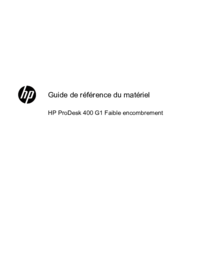
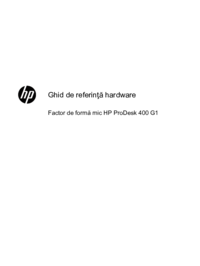
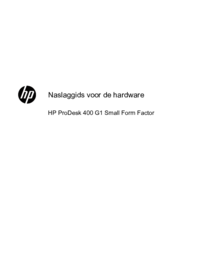







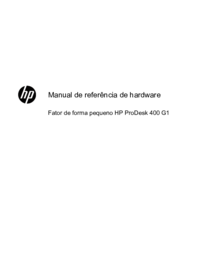



 (35 pages)
(35 pages) (13 pages)
(13 pages) (53 pages)
(53 pages) (58 pages)
(58 pages) (40 pages)
(40 pages) (52 pages)
(52 pages) (80 pages)
(80 pages) (57 pages)
(57 pages) (152 pages)
(152 pages) (21 pages)
(21 pages) (88 pages)
(88 pages) (48 pages)
(48 pages)







Comments to this Manuals